كيفية حساب المتوسط بناءً على يوم الأسبوع في Excel؟
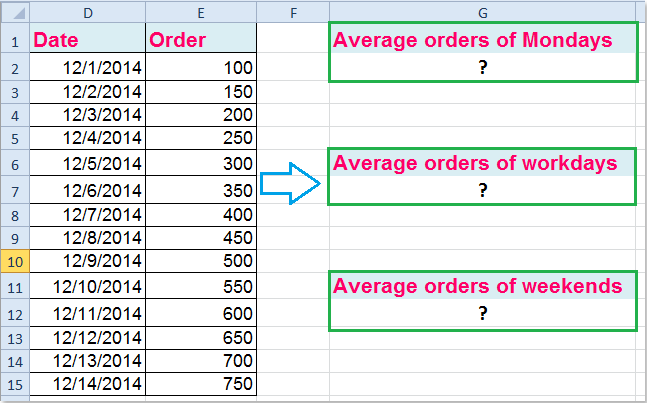
في Excel، هل سبق أن حاولت حساب متوسط قائمة من الأرقام بناءً على اليوم الذي يقع فيه الأسبوع؟ لنفترض أن لدي النطاق التالي من البيانات، والآن أريد الحصول على متوسط الطلبات لجميع أيام الاثنين، أو أيام العمل أو عطلات نهاية الأسبوع. في هذه المقالة، سأقدم بعض الصيغ لمساعدتك في حل هذه المهمة.
 حساب المتوسط بناءً على يوم الأسبوع باستخدام الصيغ
حساب المتوسط بناءً على يوم الأسبوع باستخدام الصيغ
حساب المتوسط بناءً على يوم معين من الأسبوع
للحصول على المتوسط بناءً على يوم معين من الأسبوع، قد تساعدك الصيغة التالية. في هذا المثال، سأقوم بحساب متوسط الطلبات ليوم الاثنين ضمن نطاق البيانات، يرجى القيام بما يلي:
يرجى إدخال هذه الصيغة: =AVERAGE(IF(WEEKDAY(D2:D15)=2,E2:E15)) في خلية فارغة، ثم اضغط على مفاتيح Shift + Ctrl + Enter معًا للحصول على النتيجة الصحيحة. انظر إلى لقطة الشاشة:

ملاحظة: في الصيغة أعلاه:
D2:D15 هو نطاق التاريخ الذي تستند إليه؛
الرقم 2 يشير إلى الاثنين، و1=الأحد، 3=الثلاثاء، 4=الأربعاء…، يمكنك تغيير الرقم 2 حسب الحاجة؛
E2:E15 يشير إلى نطاق البيانات الذي تريد الحصول على المتوسط منه.
نصائح: الصيغة التالية قد تساعدك أيضًا في حل هذه المشكلة: =SUMPRODUCT((WEEKDAY(D2:D15,2)=1)*E2:E15)/SUMPRODUCT((WEEKDAY(D2:D15,2)=1)*1) واضغط فقط على مفتاح Enter للحصول على النتيجة. (D2:D15 هو نطاق التاريخ الذي تستند إليه، E2:E15 يشير إلى نطاق البيانات الذي تريد الحصول على المتوسط منه، الرقم 1 يشير إلى الاثنين، 2 = الثلاثاء، 3 = الأربعاء...)
حساب المتوسط بناءً على أيام العمل
إذا كنت ترغب في متوسط الطلبات لجميع أيام العمل في النطاق، يرجى تطبيق هذه الصيغة: =AVERAGE(IF(WEEKDAY(D2:D15,2)={1,2,3,4,5},E2:E15))، ثم اضغط على مفاتيح Shift + Ctrl + Enter معًا، وستحصل على متوسط الطلبات من الاثنين إلى الجمعة.

ملاحظات:
1. هناك أيضًا صيغة أخرى قد تكون مفيدة لك: =SUMPRODUCT((WEEKDAY(D2:D15,2)<6)*E2:E15)/SUMPRODUCT((WEEKDAY(D2:D15,2)<6)*1) واضغط على مفتاح Enter.
2. في الصيغ أعلاه: D2:D15 هو نطاق التاريخ الذي تستند إليه، و E2:E15 يشير إلى نطاق البيانات الذي تريد الحصول على المتوسط منه.
حساب المتوسط بناءً على عطلات نهاية الأسبوع
وإذا كنت ترغب فقط في متوسط الطلبات خلال عطلات نهاية الأسبوع (السبت والأحد)، فقد تساعدك الصيغة التالية:
يرجى كتابة هذه الصيغة: =AVERAGE(IF(WEEKDAY(D2:D15,2)={6,7},E2:E15)) في خلية فارغة محددة، واضغط على مفاتيح Shift + Ctrl + Enter في نفس الوقت، وبعد ذلك ستحصل فقط على متوسط الطلبات خلال عطلات نهاية الأسبوع. انظر إلى لقطة الشاشة:

ملاحظات:
1. يمكنك أيضًا استخدام الصيغة أدناه لحل هذه المهمة: =SUMPRODUCT((WEEKDAY(D2:D15,2)>5)*E2:E15)/SUMPRODUCT((WEEKDAY(D2:D15,2)>5)*1) واضغط فقط على مفتاح Enter.
2. في الصيغ أعلاه: D2:D15 هو نطاق التاريخ الذي تستند إليه، وE2:E15 يشير إلى نطاق البيانات الذي تريد الحصول على المتوسط منه.

اكتشف سحر Excel مع Kutools AI
- التنفيذ الذكي: قم بعمليات الخلية، وتحليل البيانات، وإنشاء المخططات - كل ذلك يتم من خلال أوامر بسيطة.
- الصيغ المخصصة: قم بإنشاء صيغ مصممة خصيصًا لتسهيل سير عملك.
- برمجة VBA: كتابة وتطبيق أكواد VBA بسهولة.
- تفسير الصيغ: فهم الصيغ المعقدة بسهولة.
- ترجمة النصوص: تجاوز الحواجز اللغوية داخل جداول البيانات الخاصة بك.
مقالات ذات صلة:
كيفية حساب المتوسط بين تاريخين في Excel؟
كيفية متوسط الخلايا بناءً على معايير متعددة في Excel؟
كيفية متوسط أعلى أو أقل 3 قيم في Excel؟
أفضل أدوات الإنتاجية لمكتب العمل
عزز مهاراتك في Excel باستخدام Kutools لـ Excel، واختبر كفاءة غير مسبوقة. Kutools لـ Excel يوفر أكثر من300 ميزة متقدمة لزيادة الإنتاجية وتوفير وقت الحفظ. انقر هنا للحصول على الميزة الأكثر أهمية بالنسبة لك...
Office Tab يجلب واجهة التبويب إلى Office ويجعل عملك أسهل بكثير
- تفعيل تحرير وقراءة عبر التبويبات في Word، Excel، PowerPoint، Publisher، Access، Visio وProject.
- افتح وأنشئ عدة مستندات في تبويبات جديدة في نفس النافذة، بدلاً من نوافذ مستقلة.
- يزيد إنتاجيتك بنسبة50%، ويقلل مئات النقرات اليومية من الفأرة!
جميع إضافات Kutools. مثبت واحد
حزمة Kutools for Office تجمع بين إضافات Excel وWord وOutlook وPowerPoint إضافة إلى Office Tab Pro، وهي مثالية للفرق التي تعمل عبر تطبيقات Office.
- حزمة الكل في واحد — إضافات Excel وWord وOutlook وPowerPoint + Office Tab Pro
- مثبّت واحد، ترخيص واحد — إعداد في دقائق (جاهز لـ MSI)
- الأداء الأفضل معًا — إنتاجية مُبسطة عبر تطبيقات Office
- تجربة كاملة لمدة30 يومًا — بدون تسجيل، بدون بطاقة ائتمان
- قيمة رائعة — وفر مقارنة بشراء الإضافات بشكل منفرد